ps日系淡調(diào)柔美紫褐色
時(shí)間:2024-02-27 12:00作者:下載吧人氣:37
淡褐色也是室內(nèi)圖片常用顏色。大致調(diào)色過程:先把圖片的整體顏色調(diào)統(tǒng)一,以紅褐色或紫褐色為主。然后再高光部分渲染一些淡紅色或淡紫色。后期再調(diào)整細(xì)節(jié),美化人物即可。
原圖

最終效果

1、打開素材圖片,創(chuàng)建可選顏色調(diào)整圖層,對(duì)紅,黑進(jìn)行調(diào)整,參數(shù)設(shè)置如圖1,2,效果如圖3。這一步把圖片的暗部調(diào)紅一點(diǎn)。
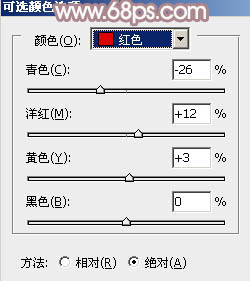
<圖1>
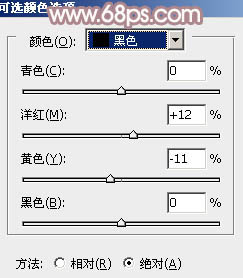
<圖2>

<圖3>
2、創(chuàng)建曲線調(diào)整圖層,對(duì)RGB、綠、藍(lán)進(jìn)行調(diào)整,參數(shù)設(shè)置如圖4- 6,效果如圖7。這一步主要給圖片增加紅褐色。
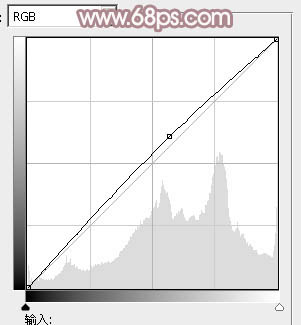
<圖4>
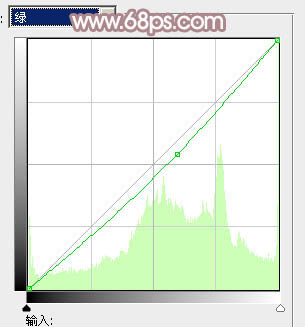
<圖5>

<圖6>

<圖7>
3、創(chuàng)建色彩平衡調(diào)整圖層,對(duì)陰影,中間調(diào)進(jìn)行調(diào)整,參數(shù)設(shè)置如圖8,9,效果如圖10。這一步主要給圖片的暗部增加一些藍(lán)紫色。
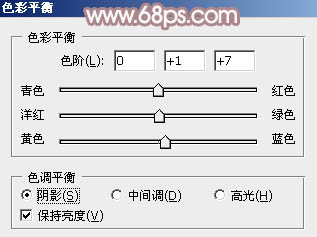
<圖8>
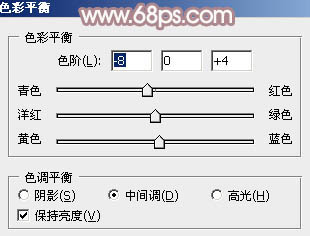
<圖9>

<圖10>
4、創(chuàng)建可選顏色調(diào)整圖層,對(duì)紅、黃、洋紅、白進(jìn)行調(diào)整,參數(shù)設(shè)置如圖11- 14,效果如圖15。這一步適當(dāng)降低紅色的亮度。
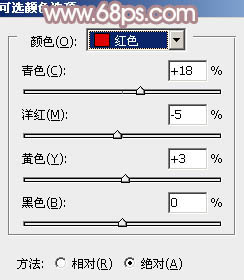
<圖11>
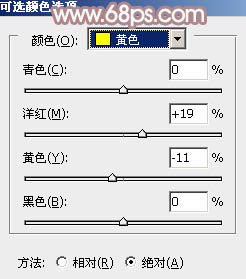
<圖12>
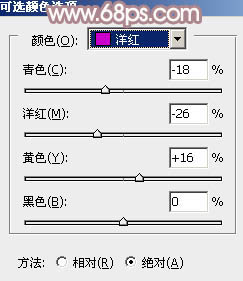
<圖13>
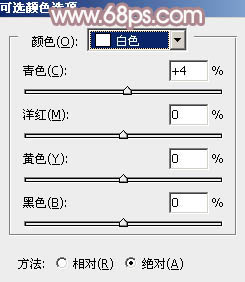
<圖14>

<圖15>
5、按Ctrl+ Alt + 2 調(diào)出高光選區(qū),新建一個(gè)圖層填充淡紅色:#F5EBE9,不透明度改為:60%,效果如下圖。這一步適當(dāng)增加圖片高光部分的顏色。

<圖16>
6、新建一個(gè)圖層,按Ctrl+ Alt + Shift + E 蓋印圖層,簡(jiǎn)單給人物磨一下皮,方法任選,大致效果如下圖。

<圖17>
7、創(chuàng)建可選顏色調(diào)整圖層,對(duì)紅,白進(jìn)行調(diào)整,參數(shù)設(shè)置如圖18,19,確定后把蒙版填充黑色,用白色畫筆把人物部分擦出來,效果如圖20。這一步給人物膚色部分增加一些淡黃色。
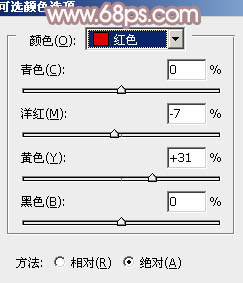
<圖18>
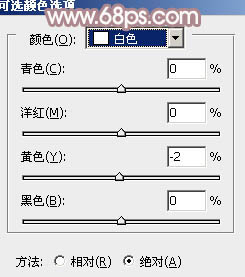
<圖19>

<圖20>
8、調(diào)出當(dāng)前圖層蒙版選區(qū),創(chuàng)建色彩平衡調(diào)整圖層,對(duì)陰影,中間調(diào)進(jìn)行調(diào)整,參數(shù)設(shè)置如圖21,22,效果如圖23。這一步給人物膚色部分增加一些褐色。
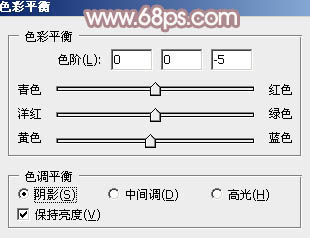
<圖21>
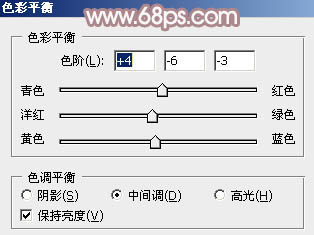
<圖22>

<圖23>
9、創(chuàng)建曲線調(diào)整圖層,對(duì)綠,藍(lán)進(jìn)行調(diào)整,參數(shù)設(shè)置如圖24,確定后用黑色畫筆把人物部分擦出來,圖層不透明度改為:50%,效果如圖25。這一步微調(diào)圖背景顏色。
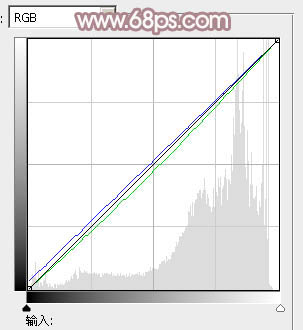
<圖24>

<圖25>
10、按Ctrl+ Alt + 2 調(diào)出高光選區(qū),按Ctrl + Shift + I 反選,新建一個(gè)圖層填充紫褐色:#947489,混合模式改為“濾色”,不透明度改為:40%,效果如下圖。這一步增加圖片暗部亮度,并增加紫褐色。

<圖26>
11、新建一個(gè)圖層,蓋印圖層,適當(dāng)把圖片柔化處理,方法任選,大致效果如下圖。

<圖27>
12、新建一個(gè)圖層,填充紫褐色:#947489,混合模式改為“濾色”,按住Alt鍵添加圖層蒙版,用白色畫筆把右上角部分擦出來,不透明度改為:60%,效果如下圖。這一步簡(jiǎn)單增加圖片高光部分的顏色。

<圖28>
最后微調(diào)一下細(xì)節(jié)和顏色,完成最終效果。

相關(guān)推薦
相關(guān)下載
熱門閱覽
- 1ps斗轉(zhuǎn)星移合成劉亦菲到性感女戰(zhàn)士身上(10P)
- 2模糊變清晰,在PS中如何把模糊試卷變清晰
- 3ps楊冪h合成李小璐圖教程
- 4ps CS4——無法完成請(qǐng)求,因?yàn)槲募袷侥K不能解析該文件。
- 5色階工具,一招搞定照片背后的“黑場(chǎng)”“白場(chǎng)”和“曝光”
- 6軟件問題,PS顯示字體有亂碼怎么辦
- 7軟件問題,ps儲(chǔ)存文件遇到程序錯(cuò)誤不能儲(chǔ)存!
- 8ps液化濾鏡
- 9LR磨皮教程,如何利用lightroom快速磨皮
- 10PS鼠繪奇幻的山谷美景白晝及星夜圖
- 11photoshop把晴天變陰天效果教程
- 12ps調(diào)出日系美女復(fù)古的黃色調(diào)教程
最新排行
- 1室內(nèi)人像,室內(nèi)情緒人像還能這樣調(diào)
- 2黑金風(fēng)格,打造炫酷城市黑金效果
- 3人物磨皮,用高低頻給人物進(jìn)行磨皮
- 4復(fù)古色調(diào),王家衛(wèi)式的港風(fēng)人物調(diào)色效果
- 5海報(bào)制作,制作炫酷的人物海報(bào)
- 6海報(bào)制作,制作時(shí)尚感十足的人物海報(bào)
- 7創(chuàng)意海報(bào),制作抽象的森林海報(bào)
- 8海報(bào)制作,制作超有氛圍感的黑幫人物海報(bào)
- 9碎片效果,制作文字消散創(chuàng)意海報(bào)
- 10人物海報(bào),制作漸變效果的人物封面海報(bào)
- 11文字人像,學(xué)習(xí)PS之人像文字海報(bào)制作
- 12噪點(diǎn)插畫,制作迷宮噪點(diǎn)插畫

網(wǎng)友評(píng)論